Recensione HP Omen Transcend 14: quasi perfetto!

Cerchi un nuovo laptop da gioco portatile? Dai un
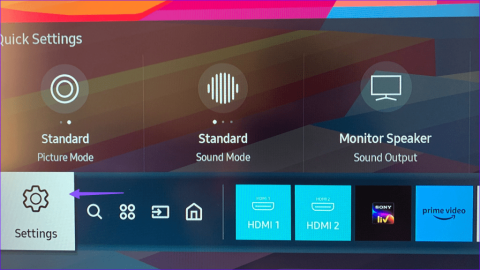
Samsung, il più grande produttore di televisori al mondo, offre una ricca gamma di televisori . Che tu stia cercando un entry-level o un televisore di punta con schermo OLED, la vasta serie TV del colosso sudcoreano non ti deluderà. Tuttavia, potresti dover affrontare spiacevoli sorprese quando lo schermo della tua TV Samsung diventa nero dal nulla. Ecco i modi migliori per riparare lo schermo nero della TV Samsung.
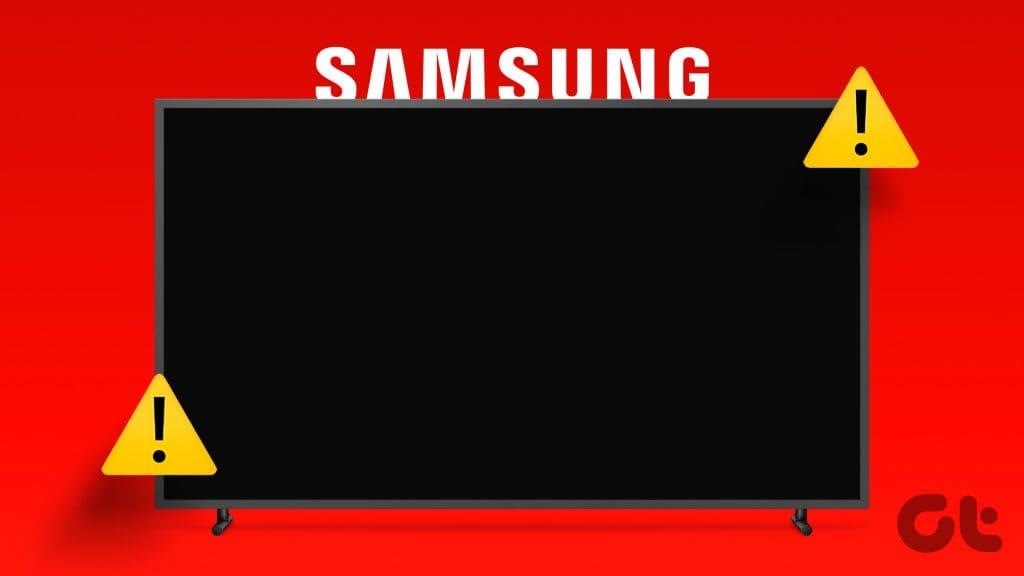
Lo schermo nero della morte della TV Samsung potrebbe rovinare i tuoi piani perfetti per il fine settimana. Diversi fattori possono influenzare il pannello della tua TV Samsung. Prima di chiamare l'assistenza clienti dell'azienda, usa i trucchi seguenti per superare la schermata nera della morte sulla tua TV Samsung. Iniziamo.
Se la tua TV Samsung non ha abbastanza potenza, potresti riscontrare problemi con la visualizzazione dei contenuti. È necessario fare riferimento al manuale del televisore, collegarsi a un'altra presa a muro e riprovare.
La tua TV Samsung potrebbe anche accendersi e spegnersi ripetutamente se utilizzi un adattatore per collegare la TV. È necessario utilizzare tali accessori solo da produttori rinomati.
La maggior parte dei televisori Samsung viene fornita con più porte HDMI e USB. Pertanto, potresti visualizzare una schermata nera se colleghi un dispositivo di streaming alla porta HDMI 1 del televisore e utilizzi HDMI 2 o HDMI 3 come sorgente di ingresso.
Puoi premere il pulsante Home sulla tua TV Samsung e passare a una sorgente di ingresso pertinente.
Noti una schermata nera durante la riproduzione di contenuti on-demand da app di streaming come Netflix, YouTube, Prime Video, ecc.? La tua TV Samsung potrebbe non disporre di una connessione Internet veloce per riprodurre in streaming titoli 4K senza problemi. Ecco come controllare lo stato della rete sulla tua TV Samsung.
Passaggio 1: vai alle Impostazioni TV Samsung.
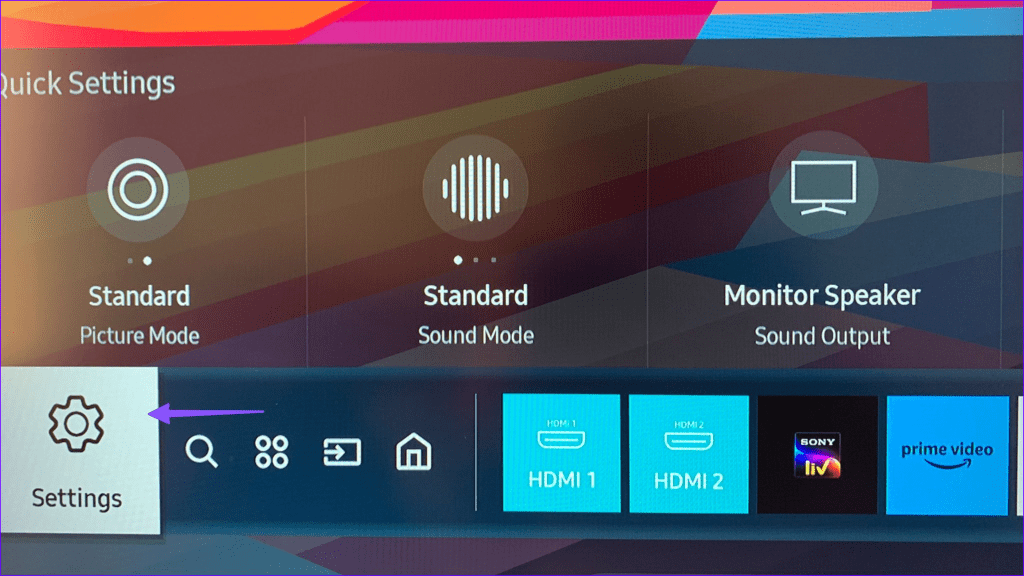
Passaggio 2: espandere Rete e selezionare Stato rete.
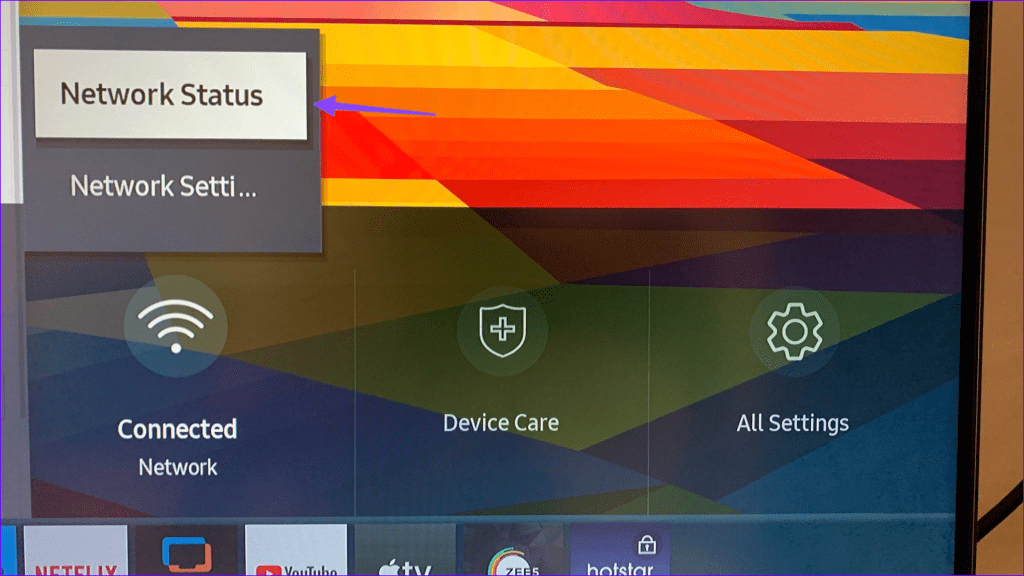
Passaggio 3: assicurati che sia indicato "Connesso a Internet".
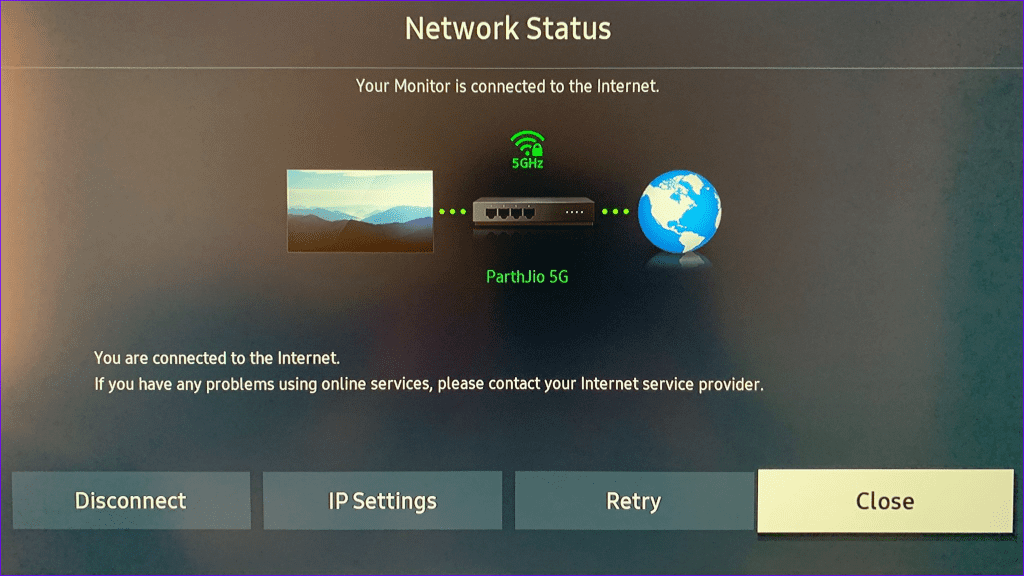
Se riscontri ancora problemi Wi-Fi sulla tua TV Samsung, puoi leggere il nostro post dedicato per risolvere i problemi Wi-Fi . Potresti anche voler configurare una connessione Ethernet se la tua TV Samsung si trova in una zona senza Wi-Fi. La maggior parte dei televisori Samsung è dotata anche di una porta Ethernet dedicata, quindi puoi risolvere i problemi di Internet utilizzando anche una connessione cablata.
Questo è un altro trucco utile per risolvere i problemi comuni della TV Samsung. Puoi rimuovere la tua TV Samsung dalla fonte di alimentazione, attendere un paio di minuti e ricollegarla. Continua a leggere se ti trovi ancora di fronte allo schermo nero della morte su una TV Samsung.
Stai riscontrando un problema di schermata nera in un'app specifica come Netflix o Prime Video? È necessario controllare i server aziendali tramite servizi come Downdetector .
Se noti grafici di interruzione elevati, nessuno dei trucchi risolverà i problemi dello schermo nero sulla tua TV Samsung. Pertanto, ti consigliamo di sospendere l'interruzione e riprovare dopo che è trascorso un po' di tempo.
Se il problema persiste, ti consigliamo di eseguire un soft reset. Purtroppo, non è possibile ripristinare la TV Samsung solo con il telecomando. Pertanto, assicurati di seguire i passaggi descritti di seguito:
Passaggio 1: spegni la TV Samsung e scollegala dalla presa di corrente.
Passaggio 2: attendi un minuto e ricollegalo. Premi il pulsante di accensione sulla TV.
Il soft reset non elimina alcun dato o app dalla TV.
Se riesci ad accedere al menu principale del sistema operativo Tizen, aggiorna il sistema alla versione più recente utilizzando i passaggi seguenti.
Passaggio 1: apri le Impostazioni TV Samsung (controlla i passaggi precedenti).
Passaggio 2: scorri fino a Supporto e installa l'ultima build del sistema operativo Tizen sulla tua TV.
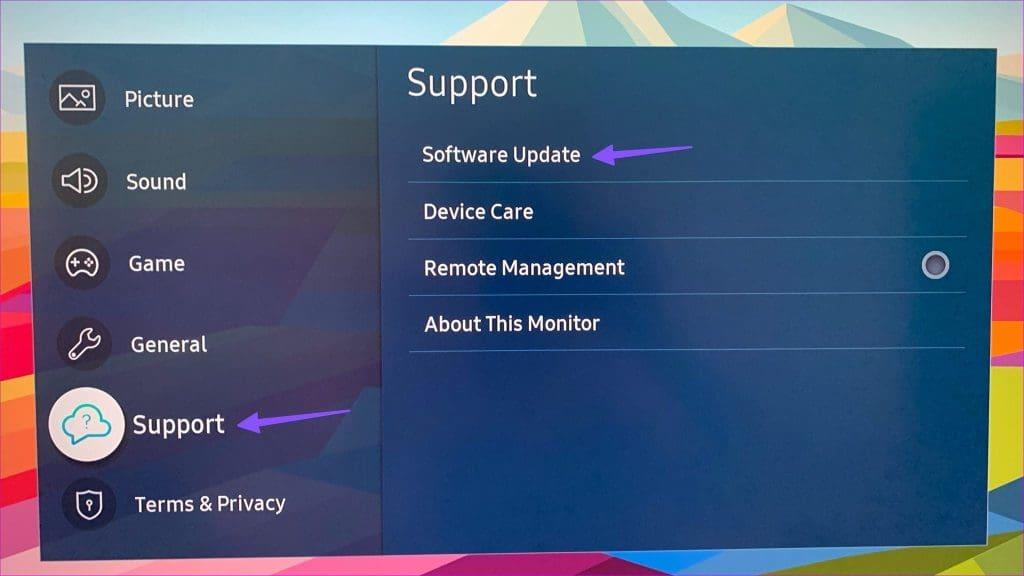
Se hai attivato il timer di spegnimento sulla tua TV Samsung, il display potrebbe spegnersi dopo il tempo impostato. Dovresti disabilitare il timer di spegnimento dalle Impostazioni.
Passaggio 1: vai alle Impostazioni TV Samsung.
Passaggio 2: scorri fino a Generale e apri Gestione sistema.
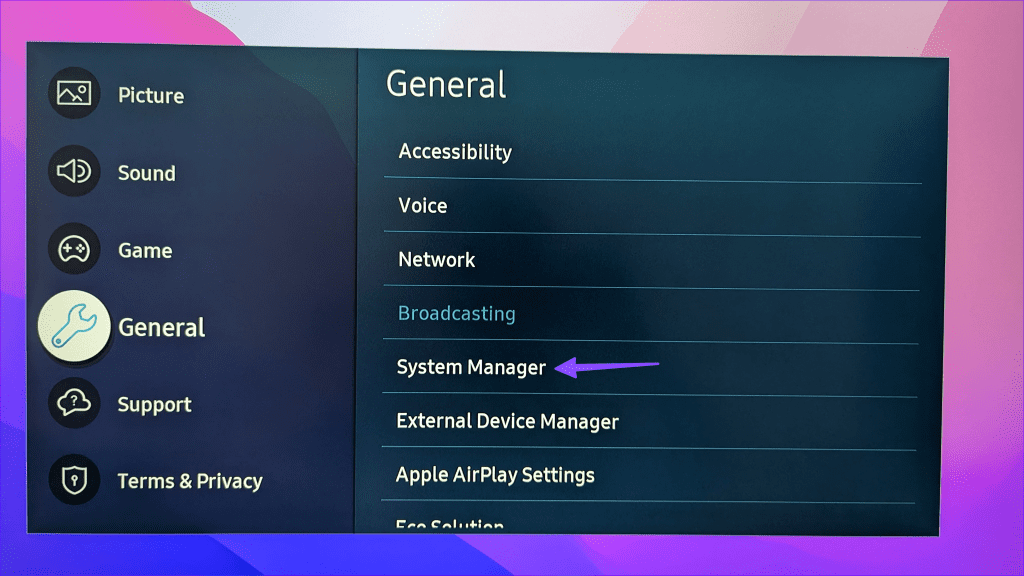
Passaggio 3: seleziona Ora.
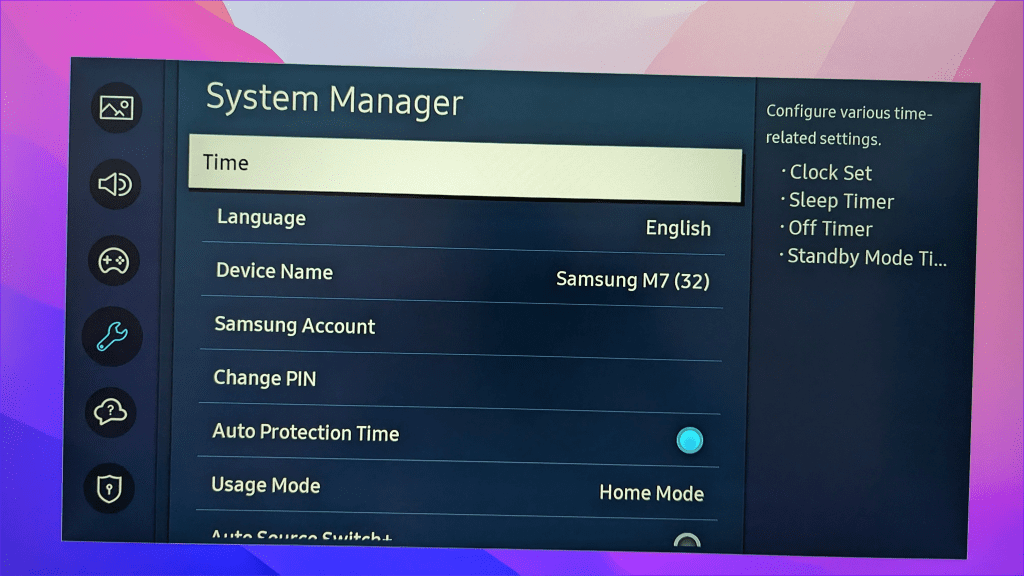
Passaggio 4: fare clic su Sleep Timer e disattivarlo.
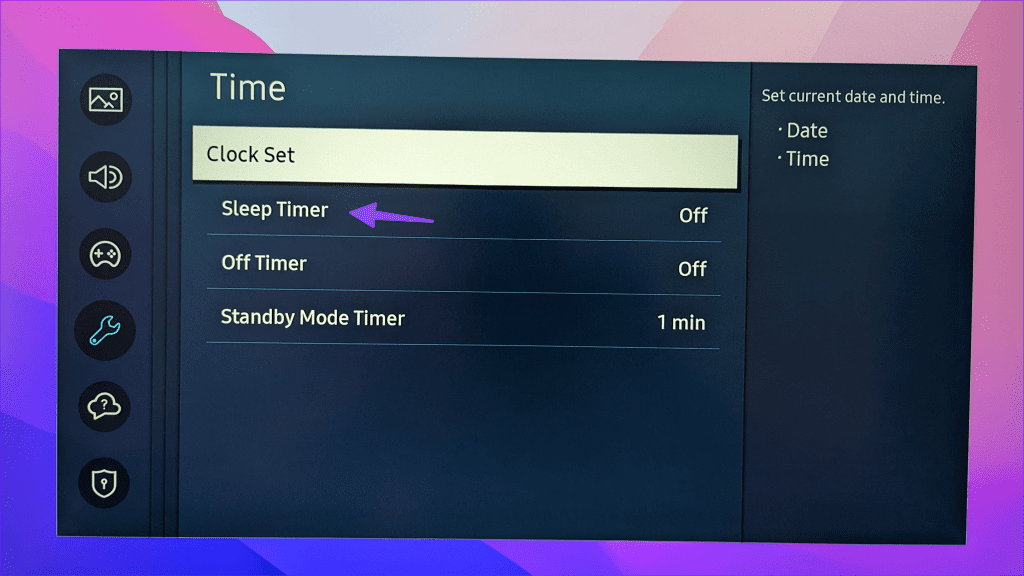
Lo schermo del tuo TV Samsung diventa nero, ma l'audio funziona ancora? Il tuo televisore potrebbe avere un pannello difettoso. Se si tratta di un difetto hardware, è necessario ottenere una sostituzione del pannello dallo store ufficiale Samsung.
Lo straordinario pannello della tua TV Samsung è inutile se inizia a mostrare uno schermo nero. Il problema può essere correlato alla connettività Internet, a problemi software o a difetti hardware. Sei riuscito a risolvere il problema relativo allo schermo nero della tua TV Samsung? Condividi i tuoi risultati nei commenti qui sotto.
Cerchi un nuovo laptop da gioco portatile? Dai un
Scopri i limiti delle videochiamate su WhatsApp, Skype, Facebook Messenger, Zoom e altre app. Scegli l
Se il tuo Chromebook non riconosce i tuoi dispositivi USB, segui questi passaggi per risolvere il problema. Controlla il formato, l
Scopri come cambiare la lingua su Spotify per Android e desktop in modo semplice e veloce.
Gestisci i post suggeriti su Facebook per una migliore esperienza. Scopri come nascondere o posticipare i post "Consigliati per te".
Scopri come rendere trasparente lo sfondo in Paint e Paint 3D con i nostri metodi semplici e pratici. Ottimizza le tue immagini con facilità.
Se hai molti duplicati in Google Foto, scopri i modi più efficaci per eliminarli e ottimizzare il tuo spazio.
Continua a leggere per sapere come svegliare qualcuno al telefono su Android e iOS, indipendentemente dalla modalità in cui è attivo il dispositivo.
Scopri come risolvere il problema dello schermo nero di Amazon Fire TV Stick seguendo i passaggi di risoluzione dei problemi nella guida.
Scopri cosa fare se il tuo Galaxy S22 non si accende. Trova soluzioni efficaci e consigli utili per risolvere il problema.







